Menu DVD ialah antara muka pengguna pada skrin apabila anda memasukkan DVD ke dalam pemain DVD atau pemacu komputer. Ia menyediakan antara muka yang membolehkan anda mengakses pelbagai ciri dan kandungan pada DVD. Menu DVD biasanya termasuk mainan, pemilihan adegan, ciri khas, pemilihan bahasa dan banyak lagi. Dengan bantuannya, penonton boleh mencari bahagian yang mereka mahu tonton dengan lebih cepat tanpa menunggu bar kemajuan.
Membuat menu DVD tersuai adalah perlu jika anda juga mahu DVD anda lebih teratur dan berbingkai. Banyak pembangun perisian kini telah melancarkan pembuat menu DVD mereka. Bagaimanakah seseorang harus memilih antara mereka? Untuk menjawab soalan anda, kami akan menyemak 4 program perisian yang sangat berguna, dan anda boleh memutuskan alat yang hendak digunakan selepas membaca artikel tersebut.
Alat 1. Alat Terbaik untuk Membuat Menu DVD Tersuai - Pencipta DVD Tipard
Pertama sekali, kami mengesyorkan alat terbaik, Tipard DVD Creator. Ia adalah alat yang serba boleh dan berkuasa. Ia membolehkan anda membuat cakera DVD dan Blu-ray dengan video kegemaran anda. Anda juga boleh menggunakannya untuk menyesuaikan menu DVD, bingkai, butang, teks, muzik latar belakang, gambar, dll. Dengan alat ini di tangan, anda boleh membuat DVD terbaik. Katakan anda tidak berpuas hati dengan panjang video semasa anda atau perlu melaraskan beberapa kandungan. Dalam kes itu, anda boleh mengedit fail video dengan memangkas, memangkas, menambah tera air, melaraskan kesan dan menambah penapis melaluinya juga.
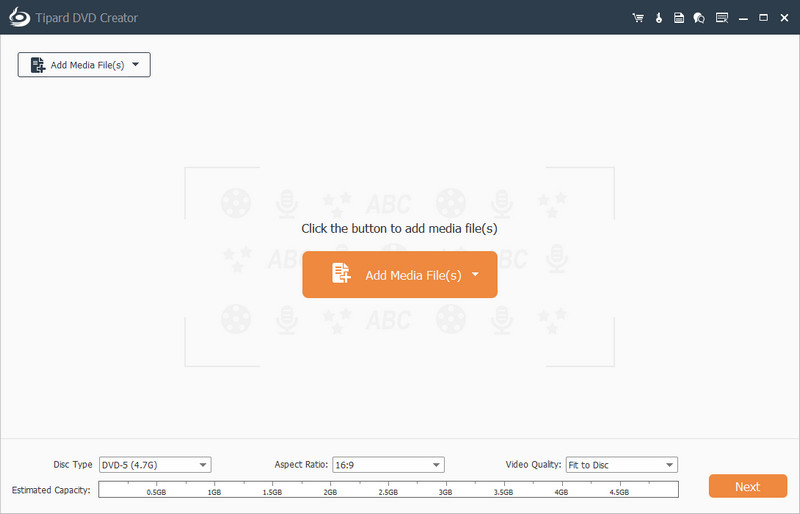
Ciri-ciri utama:
- Cipta DVD/Blu-ray dengan video dalam pelbagai format, termasuk AVI, MP4, FLV, MKV, MPEG, TS, MTS, M2TS, MOV, WMV, dsb.
- Sesuaikan menu DVD, bingkai, butang, teks, muzik latar belakang dan gambar secara bebas.
- Pilih dan tambahkan sari kata dan trek audio pada projek DVD mereka.
- Sesuaikan templat menu dan bahagikan satu video atau bab kepada beberapa bab.
- Kebaikan
- Menawarkan antara muka yang mesra pengguna dan sangat mudah digunakan.
- Pelbagai aplikasi, sesuai untuk hampir semua model peralatan.
- Membenarkan pengguna menukar dan membakar video daripada pelbagai sumber.
- Keburukan
- Ciri-ciri versi percuma adalah terhad.
Alat 2. Wondershare DVD Creator
Wondershare DVD Creator ialah alat yang mudah digunakan. Ia membantu ramai pengguna mencipta DVD dan menyokong hampir semua format input. Ia membolehkan anda memperibadikan menu DVD dengan teks, gambar latar belakang, muzik, dll. Dengan kotak alat tambahan, anda boleh membakar cakera data, membuat tayangan slaid foto, menyalin DVD ke DVD, menukar Format DVD ke format video lain dan edit video anda.
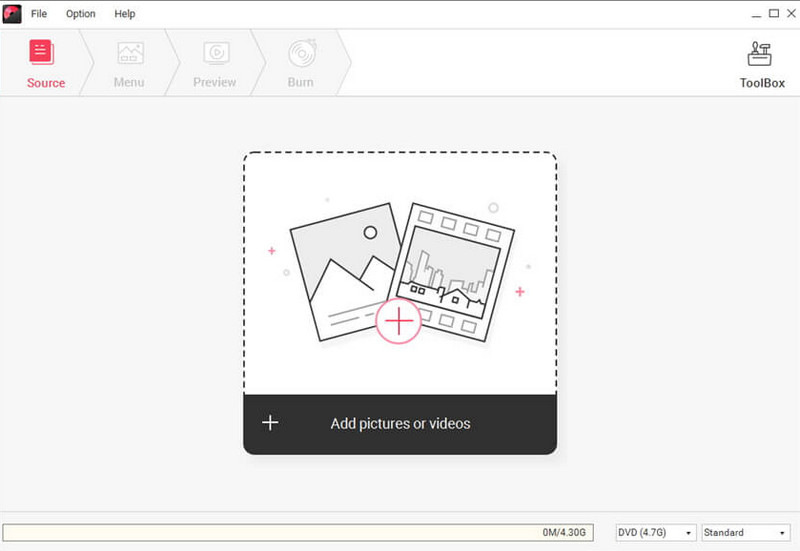
Ciri-ciri utama
◆ Membolehkan pengguna mencipta DVD daripada pelbagai format video.
◆ Menawarkan pelbagai templat menu DVD terbina dalam.
◆ Edit video sebelum membakar ke DVD, seperti memangkas, memangkas, menambah tera air dan menggunakan kesan khas.
◆ Buat tayangan slaid foto dengan muzik, peralihan dan tetapan yang boleh disesuaikan.
◆ Menyokong membakar video atau tayangan slaid foto ke DVD, fail ISO atau folder DVD.
- Kebaikan
- Mempunyai antara muka yang intuitif, menjadikannya mudah untuk pengguna dari semua peringkat.
- Menawarkan pelbagai alat untuk mempertingkatkan video untuk mencapai hasil yang diinginkan.
- Keburukan
- Kekurangan beberapa ciri lanjutan dan pilihan penyesuaian.
- Tidak menyokong pembakaran cakera Blu-ray.
Alat 3. Pengarang DVD WinX
WinX DVD Author ialah perisian yang patut dicuba. Ia menyokong membakar video pelbagai format ke DVD, termasuk MKV, AVI, MP4, MPEG, MOV, MOD, WMV, FLV, 3GP, dll. Sebagai program lanjutan, WinX DVD Author menyokong pengguna untuk mencipta pelbagai menu DVD dengan menu DVD tersuai gambar latar belakang, muzik dan teks.
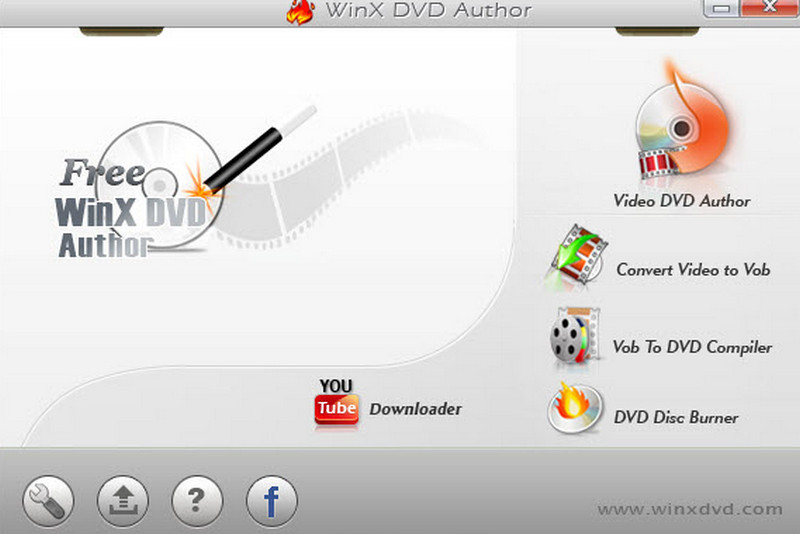
Ciri-ciri utama
◆ Cipta DVD daripada pelbagai format video dan camcorder, kamera web, YouTube, dsb.
◆ Cipta bab dalam DVD, menjadikan navigasi dan mengakses bahagian tertentu lebih mudah.
◆ Memastikan output berkualiti tinggi dengan pilihan untuk melaraskan kadar bit, resolusi dan tetapan lain.
- Kebaikan
- Menggunakan teknologi pembakar DVD termaju, membolehkan penciptaan DVD yang pantas dan cekap.
- Menyokong pelbagai format untuk menukar dan membakar kepada pelbagai jenis cakera.
- Keburukan
- Mungkin kekurangan beberapa pilihan lanjutan untuk mengedit video.
- Pemilihan templat terbina dalam mungkin terhad.
Soalan Lazim Mengenai Membuat Menu DVD Tersuai
Bagaimana untuk memainkan DVD pada komputer?
Jika anda ingin memainkan fail DVD anda pada komputer anda, sediakan pemacu DVD. Jika tidak, peranti anda tidak akan mengenali fail yang disimpan dalam DVD. Di samping itu, anda juga boleh memilih beberapa alat khas untuk membakar fail dalam DVD dan menukarnya kepada format lain untuk main balik mudah pada lebih banyak platform.
Bolehkah saya membuat menu DVD tersuai dalam iMovie?
Pasti anda boleh. iMovie menyokong ciri membuat menu DVD tersuai. Anda hanya perlu membuka iMovie anda pada komputer dan pilih Fail > Import > Filem untuk memuat naik klip video anda. Klik Edit pada menu atas untuk mengubah suai fail anda. Kemudian klik Kongsi > iDVD untuk membuka filem anda. pilih Tema > Fail > Bakar DVD untuk mencipta DVD.
Bolehkah saya membuat DVD tersuai dengan video kegemaran saya?
Banyak alat boleh membantu anda melakukan ini. Kami mengesyorkan anda menggunakan salah satu alat yang paling berguna, Tipard DVD Creator. Sebagai tambahan kepada fungsi pembakaran asas, ia menawarkan pelbagai alat pemperibadian untuk anda pilih. Apa yang anda perlu lakukan ialah menyediakan video yang anda perlukan dan mengimportnya ke dalam cakera anda.
Adakah undang-undang untuk merobek DVD anda?
Anda tidak akan melanggar sebarang peraturan jika anda hanya koyakkan DVD anda kepada video untuk pemeliharaan dan main balik yang lebih baik pada sesetengah peranti. Tetapi jika anda merobek DVD orang lain tanpa kebenaran atau menggunakannya untuk diedarkan dan menjualnya untuk keuntungan, anda melanggar undang-undang dan mungkin dihukum dengan sewajarnya.
Apakah kelemahan DVD?
Walaupun DVD telah banyak memudahkan main balik dan pengedaran video, ia mempunyai beberapa kelemahan yang tidak dapat dielakkan. Contohnya, ia memerlukan pemain DVD atau pemacu khusus. Ia juga terdedah kepada kerosakan luaran pada permukaannya, yang boleh merosakkan data yang disimpan di atasnya. Oleh itu, anda perlu menyimpannya dengan berhati-hati.
Anda boleh buat menu DVD tersuai untuk menjadikan DVD anda kelihatan lebih profesional dan tersusun. Dalam proses ini, anda mungkin memerlukan bantuan beberapa alat profesional. Dalam artikel ini, kami memberi anda ulasan tentang empat pembuat menu DVD teratas. Kami juga menyenaraikan kelebihan dan kekurangan mereka untuk membantu anda membuat pilihan yang lebih baik. Kami berharap kandungan kami berguna, dan jika anda mempunyai cadangan yang lebih baik atau ingin berkongsi pengalaman anda, sila tinggalkan ulasan anda dan kongsi dengan kami.
Alat terbaik untuk merobek dan menukar fail imej Cakera DVD/Folder/ISO ke dalam pelbagai format.



 Muat Turun Selamat
Muat Turun Selamat


